採用および使用状況トラッキングの設定
採用および使用状況のレポートを開始するには、まずいくつかの設定ステップを実行する必要があります。
-
アプリケーションの採用および使用状況トラッキングを使用可能にします。
-
FBI_USER_SYSTEM_USAGE_TRANSACTION_ANALYSIS_DUTYのロールにユーザーを追加します。
採用および使用状況トラッキングの有効化
-
「設定および保守」に移動します。
-
設定を選択: Sales.
-
「アプリケーション・コア管理者プロファイル値の管理」を検索して選択します。
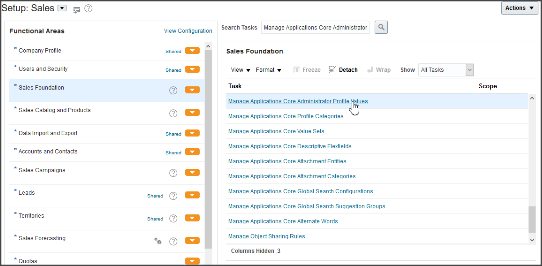
-
プロファイル・オプション・コードFND_TRACK_USER_ACTIVITYを検索し、有効になっていることを確認します。 値が「ENABLED」で有効タイプを示していない場合は、保存します。
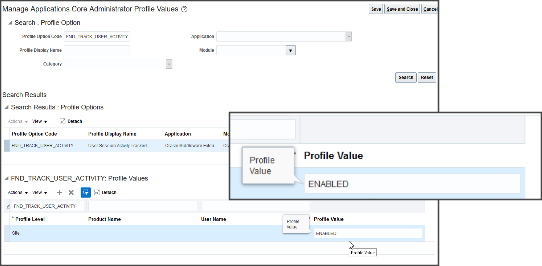
-
プロファイル・オプションを設定した後、ESSプロセス「ユーザー採用レポートのBIレポート監査データのリフレッシュ」を実行またはスケジュールします。 このスケジュール済プロセスでは、ユーザー採用レポートに使用されるデータが要約および集計されます。 このプロセスを実行するには、前のステップでプロファイル・オプションFND_TRACK_USER_ACTIVITYを「ENABLED」に設定する必要があります。
職務ロールの取得
ユーザー・システム使用サブジェクト領域には、アプリケーションのユーザーに関するすべてのアクティビティ情報が保持されます。 このサブジェクト領域は保護されており、ロールFBI_USER_SYSTEM_USAGE_TRANSACTION_ANALYSIS_DUTYを持つユーザーまたはBI管理者ロールを持つユーザーがアクセスできます。
-
セキュリティ・マネージャとしてサインインします。 たとえば、IT_SECURITY_MANAGERです。
-
「ツール」 > 「セキュリティ・コンソール」をクリックします。
-
「ロール」を選択します。
-
「ロールの作成」をクリックします。
-
必要な情報を入力します。 ロール・カテゴリで、「BI - 抽象ロール」を選択
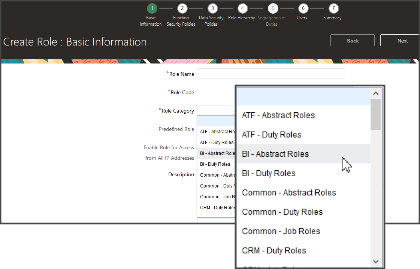
-
「ロール階層」ページが表示されるまで、「次へ」をクリックします。 「ロールの追加」をクリックします。 「ユーザー・システム」を検索します。 ユーザー・システム・ユーザー・トランザクション分析の選択職務 - FBI_USER_SYSTEM_USAGE_TRANSACTION_ANALYSIS_DUTY. 「ロール・メンバーシップの追加」をクリックします。
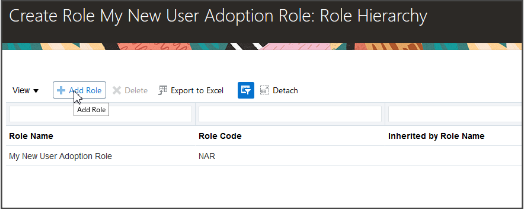
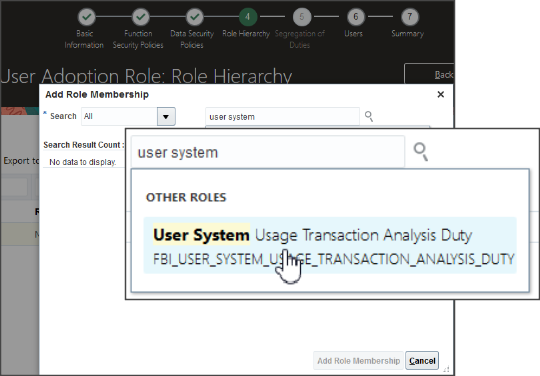
-
ユーザーに対して「次へ」をクリックします。 「ユーザーの追加」をクリックします。 ユーザー名を検索し、「ロールへのユーザーの追加」をクリックします。
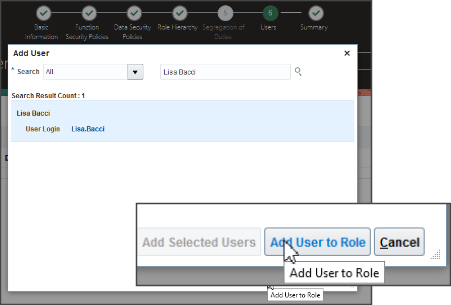
-
「次へ」をクリックしてサマリーに移動します。 新しいユーザーに、新しいロールに割り当てられたリストが表示されます。 「保存してクローズ」をクリックします。
アプリケーション使用状況チャートの有効化および履歴データ収集のクリック
アプリケーション使用状況インサイト内のすべてのチャートは、更新22Dからデフォルトで無効になっているため、使用可能にする必要があります。 クリック履歴ロギングは、更新22Dからはデフォルトで無効になっているため、使用可能にする必要があります。 クリック履歴ロギングでは、アプリケーション使用状況インサイトで使用されるクリック履歴レポートおよびCRMから実行されるレポートのデータが提供されます - Oracle Transactional Business Intelligence (OTBI)のCRMクリック履歴サブジェクト領域。
アプリケーション使用状況インサイト・チャートを使用するか、履歴レポートをクリックするには、ORA_ZCA_CH_DISABLEプロファイル・オプション値をNOに変更して、これらを有効にする必要があります。 これを行うには、プロファイル・オプションORA_ZCA_CH_DISABLEを検索します。 デフォルトでは、このプロファイル・オプションは「YES」に設定されています。 「プロファイル・オプション値の設定」このオプションをいいえに設定すると、クリック履歴データの処理が有効になり、アプリケーション使用状況インサイト・ダッシュボードにチャートが表示されます。 アプリケーション使用状況インサイト・チャートをすでに使用している場合、または履歴レポートをクリックすると、22D更新で無効になります。 1回かぎりのステップとして、更新後に再度有効にする必要があります。
クリック履歴データの処理およびアプリケーション使用状況インサイト・チャートの表示は、すべてのユーザーのポッドでのみ有効にできます。 個々のユーザーに対して有効にすることはできません。
ログイン、セッションおよびオブジェクト・アクティビティ・データ収集の無効化
アプリケーションでログイン・データおよびオブジェクト・アクティビティ・データを従業員に収集しないようにする必要がある場合があります。 ログインおよびオブジェクト・アクティビティ・データは、「アプリケーション使用状況インサイト」の両方、さらに「セールス - CRMリソース・システムの使用状況」、および「セールス - CRMオブジェクト・アクティビティ」サブジェクト領域を使用するレポートに使用されます。
オブジェクト・アクティビティ、ログインおよびセッション・データ・プロセスのコレクションは、デフォルトで自動的に実行されます。 データ収集を無効にするには、ESSジョブ「ユーザー採用レポートのBIレポート監査データのリフレッシュ」をオフにします。
オブジェクト・アクティビティ、ログインおよびセッション・データの収集は、すべてのユーザーのポッドでのみ無効化できます。 個々のユーザーに対して無効にすることはできません。